Hvis du læser dette, stødte du sandsynligvis på et problem, der kræver ændring af NAT -typen for at løse problemet. Før vi forklarer, hvordan vi ændrer NAT -typen, lad os se, hvad NAT er, og hvorfor du har brug for at ændre NAT -typen for at løse nogle tilslutningsproblemer.
Så lad os tage det fra toppen:
Hvad er Nat, og hvorfor bruger vi det?
Hver computer eller anden enhed på Internettet har brug for en IP -adresse som identifikator. Se på det som en hjemmeadresse. Denne adresse kræves, så andre computere og enheder kan vide, hvem der sender dataene, og hvor man skal sende svaret.
IPv4 (Internet Protocol version 4) er en af de centrale internetprotokoller, og den bruger 32-bit adresserum. For at sætte det i tal kan det generere en unik adresse til 4.294.967.296 enheder. Nu kan dette lyde som et betydeligt antal. Husk dog, hvor mange mobiltelefoner, pc'er, tv'er, servere og andre enheder har brug for IP -adresser for at oprette forbindelse til internettet i hele verden. Gør den enkle matematik, og du vil snart indse, at disse 4,29 milliarder adresser ikke er nok. Det er her Nat kommer godt med.
NAT giver dig mulighed for kun at bruge en offentlig IPv4 -adresse til hele dit netværk og således bevare IPv4 -poolen. Hvis to samme IP -adresser vises i netværket, vil der opstå en IP -konflikt . Alle enheder, der er forbundet til dit netværk, bruger en enkelt offentlig IP -adresse til at kommunikere med resten af internettet.
Denne funktion af NAT vil ikke forårsage dig nogen tilslutningsproblemer. Imidlertid spiller NAT også rollen som firewall, og denne funktion er det, der forårsager dine forbindelsesproblemer.
Mulige problemer med at bruge NAT til at få adgang til internettet
Da det spiller rollen som firewall, beslutter Nat, hvilke datapakker der kan gå ind og ud af netværket. Afhængig af indstillingerne, f.eks. Nat -type, kan disse regler variere fra åben til streng. Jo mere stift NAT -typen er, jo flere forbindelsesproblemer kan dukke op, især hvis du prøver at spille noget online spil med migrerende værter.
Typer af Nat
Som vi nævnte tidligere, er der mere mulige NAT -indstillinger. Tre, for at være nøjagtige. OPN, moderat og streng. Hver indstilling anvender flere begrænsninger for, hvad der kan gå ind og ud af netværket end den foregående.
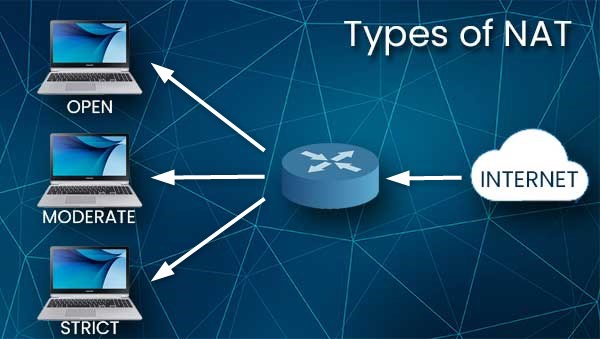
NAT Type 1 - Åben
Denne type lægger ingen begrænsninger for trafikken. Alt går ind og ud, men denne type udgør en sikkerhedsrisiko, fordi der ikke er nogen kontrol. Hackere kan have gratis for alle på dit netværk og computer.
NAT Type 2 - Moderat
Denne indstilling gør det muligt for nogle porte at være åbne og placerer nogle begrænsninger. Hvis NAT i den anden ende er indstillet til moderat eller åben, vil der være ringe eller ingen problemer med tilslutningsmuligheder.
Nat type 3 - streng
Eventuelle data, der kommer ind i netværket, vil være meget begrænset. Da dette er standardindstillingen for de fleste routere, kan den præsentere et problem, da NAT -type 3 kun kan oprette forbindelse til brugeren med NAT, der skal åbnes.
Hvordan ændrer du NAT -type?
Som du kan se ovenfra, er det nødvendigt at ændre NAT -type i nogle tilfælde for at etablere en forbindelse. Her er et par almindelige måder at gøre det effektivt på
Upnp
UPNP eller Universal Plug and Play er en funktion, der giver forskellige enheder på netværket mulighed for at oprette forbindelse og kommunikere. At gøre, hvad det er designet til, tillader automatisk videresendelse af port, hvilket gør det nemt at få datapakkerne ind og ud af netværket. Denne måde at ændre NAT -typen udgør imidlertid en betydelig sikkerhedstrussel på grund af dens åbne natur.
For at slå UPNP på skal du logge ind på dit routers adminpanel .
Find dine routere IP -adresse ved at indtaste I PConfig i kommandoprompten (skriv CMD i søgefeltet ved siden af Windows -logoet, og vælg kommandoprompten) og tryk på Enter. Routers IP -adresse vil være ved siden af standard gateway, det skal være noget som 192.168.1.1 eller lignende.
Skriv/kopier denne adresse, og indtast den i adresselinjen i internetbrowseren.
En log-in-skærm åbner, hvor du bliver bedt om, at admin-brugernavn og adgangskode skal fortsætte.
Standardadministrator Brugernavn og adgangskode findes normalt trykt på klistermærket på bagsiden af routeren.
Når du kommer ind i adminpanelet, skal du gennemse indstillingerne og kigge efter menu WAN, internet eller lokalt. Du skal finde UPNP -indstillingen i en af dem. Aktivér det, og gem indstillingerne ved at følge instruktionerne i adminpanelet.
Netværksopdagelse i Windows

Denne er ret ligetil. Bare gør følgende:
- Klik på Start -menuen (Windows Logo)
- Åbn indstillinger ved at klikke på ikonet Indstillinger
- Klik på netværksinternet
- Klik på delingsindstillinger.
- Udvid den netværksprofil, der er tildelt netværksforbindelsen (privat eller offentlig).
- I afsnittet om netværksopdag skal du vælge Netværksopdagelse. Marker også afkrydsningsfeltet for automatisk opsætning af netværksforbundne enheder.
- Klik på Gem ændringer
Portvideresendelse
Denne metode kræver, at du logger på panelet Routers admin, ligesom med UPNP. Så indtast routerne IP -adressen i browseren, og brug administratoroplysningerne til at indtaste.
Når du er der, skal du kigge efter avancerede indstillinger eller lignende, og prøv at finde muligheden for portforsendelse .
Når du har fundet det, skal du indtaste den specifikke port til programmet eller spillet.
Indtast din IP -adresse ved siden af.
Vælg den enhed, du vil pege (server IP). Vælg både TCP og UDP.
Gem eller påfør og genstart routeren.
DMZ
DMZ står for demilitariseret zone . Aktivering af denne funktion på routeren vil løse dit NAT -problem, men det er meget utrygt. Hvis du tænder for den og indtaster IP -adressen på din computer som en demilitariseret zone, bliver du ubeskyttet fra al indgående trafik.
Du kan aktivere det ved at indtaste panelet Routers admin, finde denne indstilling, aktivere det og indtaste IP -adressen på din pc.
Husk, at din PCS IP -adresse ændres, hver gang du slukker for den. Hvis du vil holde dine pc'er NAT indstillet til at åbne, skal du tildele en statisk IP -adresse til den.
Resumé
NAT- eller netværksadresseoversættelse bruges til at bevare IPv4 -adressepoolen og holde private IP -adresser skjult for internettet. Det fungerer som en firewall. Der er tre forskellige NAT -typer. Åben, moderat og streng. For at etablere kommunikation mellem forskellige netværk skal du ændre din NAT -type for at åbne.
De mest almindelige måder at gøre denne ændring på er ved at aktivere UPNP, portforsendelse eller DMZ på routeren eller tænde for automatisk netværksopdagelse i Windows Network -indstillingerne.
